
文章图片

文章图片
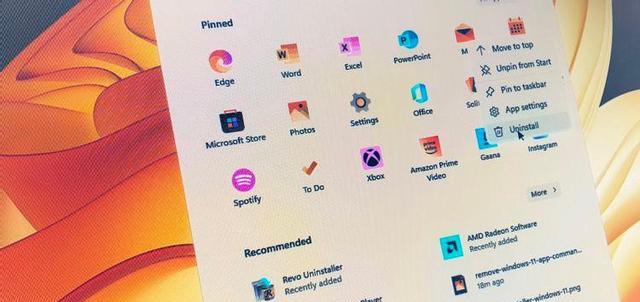
文章图片
微软从Windows10对Windows11进行了很多更改 , 但不幸的是 , 广告仍然存在 。 除了通常的广告外 , 微软还通过直接在用户界面中的建议、推荐、提示和技巧在新操作系统中添加了更多内容 。
但是 , 这并不意味着你应该忍受它并让自己成为广告目标 , 值得庆幸的是 , 微软允许用户禁用Windows11中的广告 , 但这个过程并不是那么简单 。
如果你不想再受到广告的困扰 , 请继续阅读 , Windows11设备上的广告很烦人!这是摆脱广告的6种方法 。
一、如何从Windows11「开始菜单」中删除广告?
与之前的迭代一样 , Windows11在其「开始菜单」中推广各种应用程序 , 这些应用程序本身并不是操作系统的一部分 , 但是当你安装Windows11或购买具有此操作系统的设备时 , 即使未经你的批准 , Microsoft也会将它们添加到你的计算机中 , 你会看到它们安装在你的开始菜单中 。
其中一些推广应用程序安装在你的计算机上 , 而其它应用程序只是Microsoft商店中下载页面的快捷方式 。 有些人甚至不会注意到它们 , 而这些应用程序正在占用你的一些宝贵的存储空间 。
如果你想摆脱Windows11推广的应用程序 , 请按照以下步骤操作:
1、通过单击开始图标或按Windows键打开开始菜单 。
2、找到你要删除的应用程序 , 右键单击它们 , 然后为系统中安装的应用程序按“卸载” , 如果“卸载”选项不可用 , 请单击“取消固定” 。
不幸的是 , 没有自动方法可以一次删除所有推广的应用程序 , 同时 , 微软没有一份他们宣传的所有软件的清单 , 他们也可能会不时更改它们 , 具体取决于他们与应用程序开发人员签订的广告合同 。
二、如何阻止来自Windows11锁定屏幕的广告?
你会在Windows11设备上看到广告的另一个位置是其锁定屏幕 , 微软称它们为“事实、提示、技巧等” , 但它们本质上只是变相的广告 , 以下是从锁定屏幕中删除它们的方法:
1、按Win+I打开设置 。
2、在设置的左侧导航中 , 单击个性化按钮 。
3、在个性化下 , 单击锁定屏幕 。
4、在锁定屏幕设置中 , 取消选中在锁定屏幕上获取有趣的事实、提示、技巧等旁边的框 。
注意:如果你使用图片或幻灯片 , 你只能在Windows11锁定屏幕中禁用广告 , 但是 , 如果将其设置为WindowsSpotlight , 你则无法阻止其上的广告 。
三、如何禁用Windows11通知中显示的广告?
除了锁定屏幕和开始菜单之外 , 广告还策略性地放置在Windows11通知和各种位置 , 例如操作中心、任务栏、默认应用程序等 。 这些广告在使用你的计算机时 , 甚至在配置你的某些设置时显示为“建议”和“提示” 。
如果你不想在系统的不同位置看到“建议”和“提示” , 请按照以下步骤操作:
1、按Win+I打开设置 。
2、在设置页面的左侧菜单中 , 选择系统 。
3、在系统下单击通知 。
4、在通知设置中 , 向下滚动到底部 , 并关闭提供有关如何设置我的设备的建议和在我使用Windows时获取提示和建议 , 这将删除系统中的侵入性广告 。
- |手机上网很慢是怎么回事?附3种解决方法!
- MIUI13|快,更稳!小米发布史上最特别的MIUI13
- 本文转自:上海黄浦历时近两年的升级研发|爱申活暖心春|再升级!黄浦公租房线上服务更方便啦!
- 上网流量|智能手机连WiFi后,上网流量数据该关闭吗?移动客服给出了答案!
- iPhone4S和iPhone13ProMax上手对比,乔布斯和库克谁更值得致敬
- 5G|iOS更新功能预告:或直接在手机上刷卡
- 本文转自:上观编辑:李琳...|中兴镇新年夜景,你见过吗?
- 音箱|希捷全新 Mach.2 是世界上最快的传统硬盘
- AMD|桌面CPU上被AMD夺走的东西:Intel要重新赢回来了
- 红米手机|除夕当天官宣!小米总裁卢伟冰正式用上红米K50: 三芯战略配置曝光
